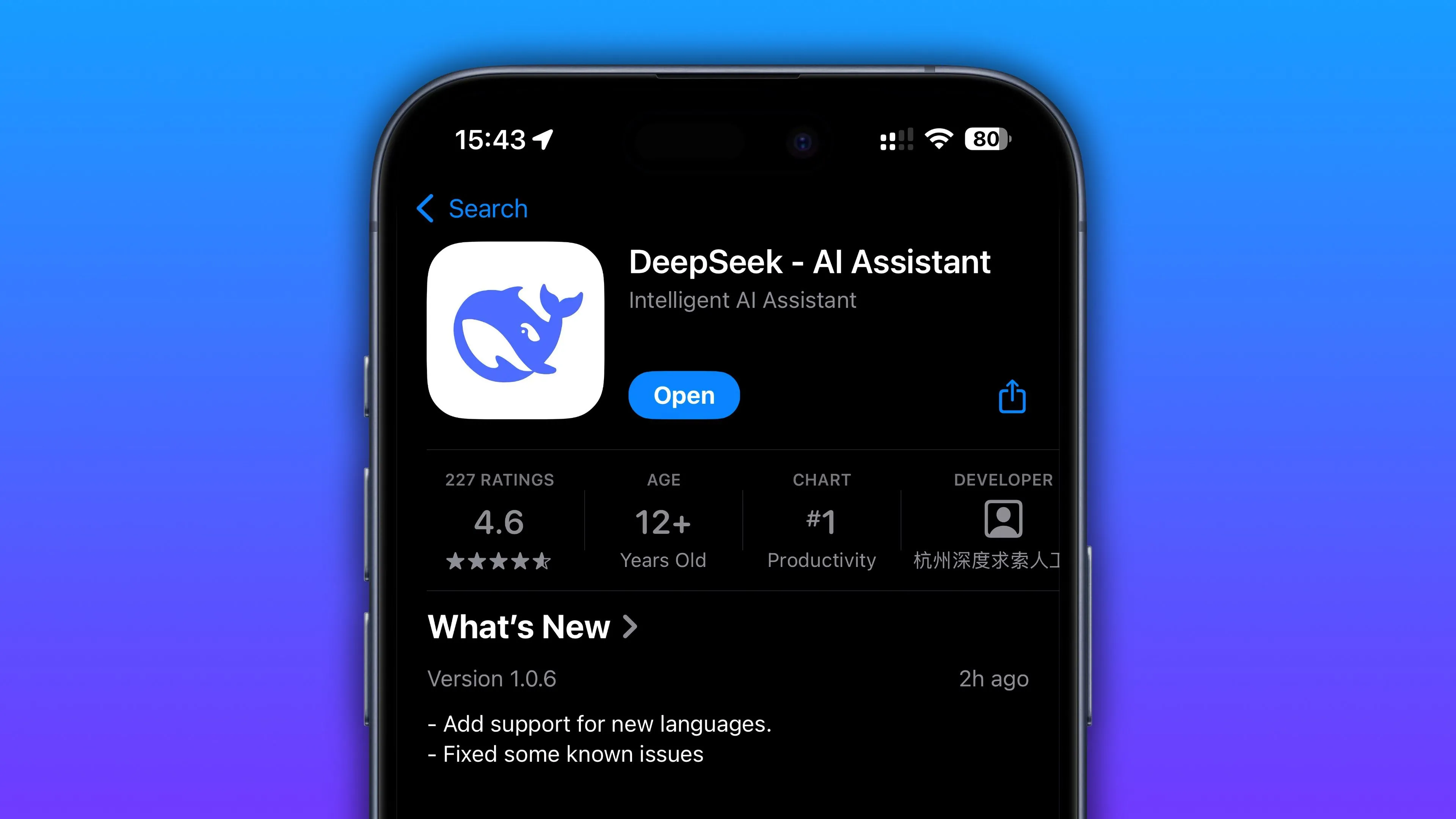Việc chạy một máy chủ Minecraft không hề khó khăn như bạn tưởng. Trên thực tế, có thể bạn đã có sẵn mọi thứ cần thiết để thực hiện điều đó ngay tại nhà. Ngoài việc cho phép bạn bè cùng chơi trực tuyến, bạn thậm chí có thể chạy các thế giới chơi đơn của riêng mình trên một máy chủ riêng. Dưới đây là những lời khuyên hàng đầu để bạn bắt đầu thiết lập và duy trì các máy chủ Minecraft của riêng mình.
Bạn Có Thể Chạy Server Minecraft Trên Hầu Hết Mọi Phần Cứng
Yêu cầu tối thiểu để chạy một máy chủ Minecraft khá thấp. Miễn là bạn không sử dụng quá nhiều bản mod hoặc có quá nhiều người chơi, bạn thậm chí có thể sử dụng một thiết bị cũ như Raspberry Pi 3B. Tuy nhiên, nếu bạn muốn có cấu hình đề xuất để xử lý nhiều người chơi cùng lúc và một số bản mod, thì máy chủ nên có ít nhất 5GB RAM và khoảng 20GB không gian ổ cứng (HDD). Bất kỳ bộ xử lý hiện đại nào cũng sẽ đủ dùng.
 Máy tính xách tay Alienware X16r2 với bộ vi xử lý Intel Ultra 9, minh họa cho phần cứng mạnh mẽ có thể dùng để chạy máy chủ Minecraft.
Máy tính xách tay Alienware X16r2 với bộ vi xử lý Intel Ultra 9, minh họa cho phần cứng mạnh mẽ có thể dùng để chạy máy chủ Minecraft.
Bạn thậm chí có thể chạy máy chủ Minecraft trên chiếc PC chơi game mà bạn đang sở hữu. Tôi đã từng sử dụng một chiếc máy tính để bàn cũ mà tôi không dùng nữa sau khi nâng cấp phần cứng. Tôi dùng chiếc PC cũ đó để chạy nhiều máy chủ Minecraft một cách dễ dàng. Nó không phải là một cỗ máy đặc biệt, chỉ là một Ryzen 5 3600 với 16GB RAM. Máy tính đó chỉ dùng để chạy các máy chủ Minecraft, nhưng chúng luôn hoạt động rất ổn định.
Vì vậy, đừng lo lắng về việc phải chi một khoản lớn để mua phần cứng mới nhằm chạy một máy chủ. Hãy tận dụng những gì bạn đã có, hoặc thậm chí tìm kiếm trên các nền tảng như Facebook Marketplace để mua một chiếc máy tính để bàn giá rẻ mà ai đó đang muốn bán. Tôi thường thấy mọi người bán những chiếc máy tính để bàn dạng nhỏ (small form factor) cũ với giá từ 50 đến 75 USD, đây sẽ là một máy chủ Minecraft tuyệt vời.
Miễn là hệ thống của bạn có ít nhất 8GB RAM, một bộ xử lý hiện đại (10 năm tuổi trở xuống) và ít nhất một ổ đĩa 120GB, bạn sẽ có đủ sức mạnh để chạy các máy chủ Minecraft cho bạn và bạn bè.
Các Giao Diện Đồ Họa (GUI) Đơn Giản, Dễ Sử Dụng Cho Mọi Nền Tảng
Ngày xưa, các máy chủ Minecraft thường được chạy từ dòng lệnh hoặc không có bất kỳ giao diện đồ họa nào. Tuy nhiên, ngày nay, có rất nhiều giao diện người dùng giúp quản lý máy chủ Minecraft của bạn một cách dễ dàng.
Phần mềm yêu thích của tôi trên Windows là MC Server Soft. Đây là một chương trình cài đặt đơn giản, xử lý tất cả các máy chủ Minecraft của bạn. Giao diện người dùng dễ sử dụng, và bạn có thể khởi tạo chỉ một hoặc nhiều máy chủ, tùy thuộc vào nhu cầu của mình.
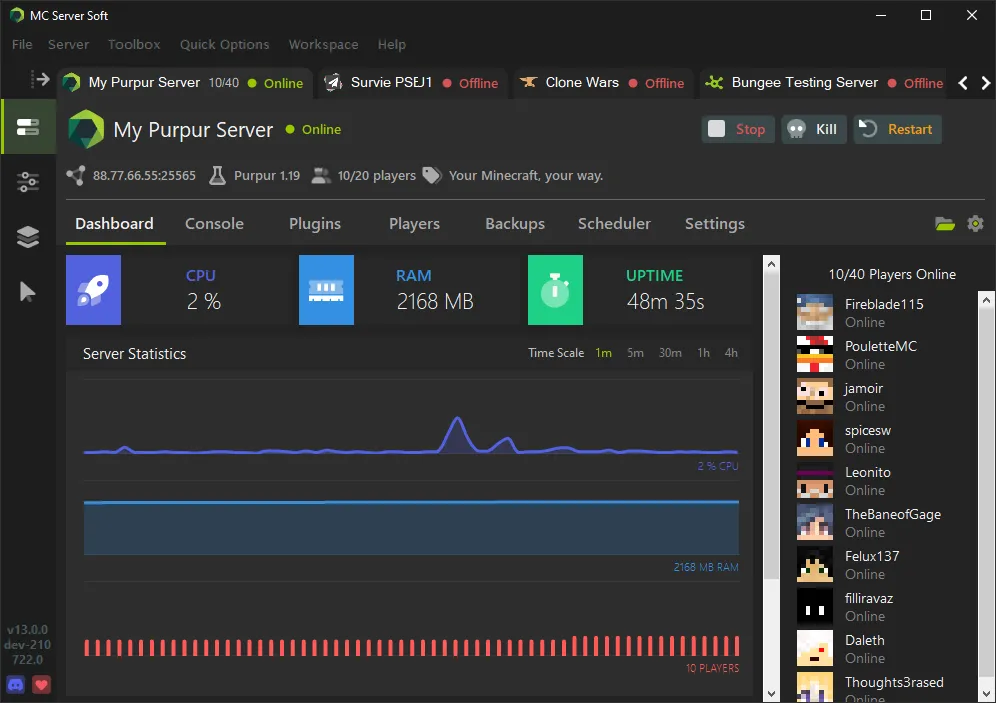 Giao diện phần mềm MC Server Soft hiển thị máy chủ Minecraft đang hoạt động với danh sách người chơi trực tuyến, giúp quản lý server dễ dàng hơn.
Giao diện phần mềm MC Server Soft hiển thị máy chủ Minecraft đang hoạt động với danh sách người chơi trực tuyến, giúp quản lý server dễ dàng hơn.
MC Server Soft cũng hỗ trợ cả các phiên bản Minecraft có mod và vanilla (bản gốc). Cá nhân tôi đã sử dụng nó để chạy các máy chủ vanilla, Fabric và Forge một cách dễ dàng.
Một lựa chọn khác là Crafty Controller, hoạt động trên Windows, macOS và Linux. Tôi chủ yếu sử dụng Crafty Controller để chạy các máy chủ Minecraft trên các máy chủ gắn tủ rack (rack-mount servers) tại nhà. Nhưng nó sẽ hoạt động trên bất kỳ hệ thống nào bạn có.
Trong khi MC Server Soft là một ứng dụng chuyên dụng, Crafty Controller là một ứng dụng web chạy trên máy của bạn. Bạn sẽ truy cập giao diện của nó thông qua trình duyệt thay vì một ứng dụng máy tính để bàn, nhưng phần còn lại của chức năng thì tương tự.
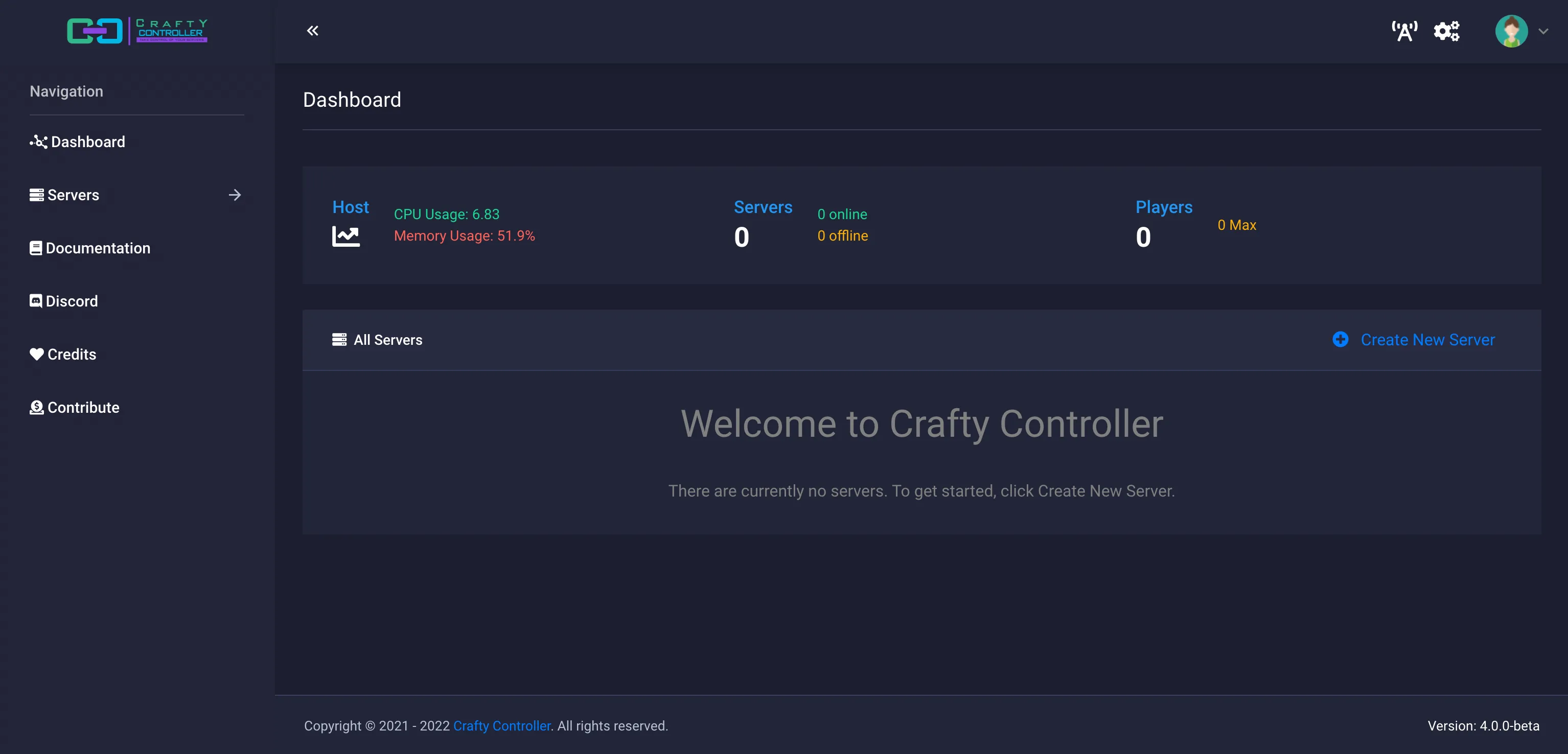 Bảng điều khiển Crafty Controller 4, một ứng dụng quản lý máy chủ Minecraft chạy trên nền web, cung cấp cái nhìn tổng quan về tình trạng server.
Bảng điều khiển Crafty Controller 4, một ứng dụng quản lý máy chủ Minecraft chạy trên nền web, cung cấp cái nhìn tổng quan về tình trạng server.
Cũng giống như MC Server Soft, Crafty Controller có thể chạy cả các client Minecraft có mod và vanilla. Tôi đã tự mình sử dụng Crafty để chạy các phiên bản vanilla, Fabric và Forge, và nó hoạt động rất tốt.
Tôi thấy giao diện của Crafty phức tạp hơn một chút so với MC Server Soft. Vì vậy, nếu bạn dùng Windows và muốn trình quản lý máy chủ dễ dùng nhất, hãy chọn MC Server Soft. Nếu bạn dùng hệ điều hành khác, hoặc chỉ muốn chuẩn bị cho việc di chuyển sang một máy chủ chuyên dụng trong tương lai, hãy thử Crafty Controller. Dù chọn cái nào, bạn cũng sẽ không phải thất vọng.
Đưa Ra Lựa Chọn: Server Modded Hay Vanilla Minecraft?
Có một lựa chọn cần được đưa ra trên cơ sở từng máy chủ: dùng mod (modded) hay bản gốc (vanilla). Bạn phải đưa ra quyết định này ngay từ khi bắt đầu thiết lập máy chủ. Nếu bạn muốn chạy một máy chủ Forge, nó không thể được chuyển đổi sang máy chủ Fabric sau này. Và bạn cũng không thể chuyển từ Forge hoặc Fabric sang vanilla, hoặc ngược lại.
Vì vậy, trước khi khởi tạo máy chủ, hãy quyết định xem bạn muốn nó là phiên bản có mod hay vanilla. Cá nhân tôi luôn chơi bản modded. Rất hiếm khi tôi chơi bản vanilla nữa. Tuy nhiên, một số mod được gọi là tương thích với vanilla (vanilla-compatible). Các mod này chạy trên một máy chủ modded, nhưng cho phép các client vanilla kết nối và chơi mà không cần cài đặt các mod đó ở phía client.
 Một trang trại sắt (iron farm) được xây dựng bằng mod Create trong Minecraft đang chạy trên máy tính xách tay, minh họa gameplay trên server Minecraft modded.
Một trang trại sắt (iron farm) được xây dựng bằng mod Create trong Minecraft đang chạy trên máy tính xách tay, minh họa gameplay trên server Minecraft modded.
Các máy chủ mà tôi cá nhân chạy thường yêu cầu người chơi sử dụng một gói mod (modpack) đầy đủ để tham gia. Điều này là do tôi sử dụng các mod không chỉ thay đổi lối chơi mà còn thêm các khối mới vào game.
Một yếu tố khác trong việc lựa chọn modded hay vanilla là tài nguyên của máy chủ của bạn. Các máy chủ modded chính của tôi có gần 200 mod mỗi máy. Các máy chủ này có thể dễ dàng sử dụng 8GB RAM trở lên khi có nhiều người chơi cùng lúc. Cá nhân tôi, các máy chủ Minecraft của tôi chạy trên một máy chủ gắn tủ rack có 20 lõi và 40 luồng với 192GB RAM, vì vậy tôi không bao giờ phải lo thiếu tài nguyên khi phiên bản game cần thêm.
Về cơ bản, phần cứng mà bạn có thể đóng vai trò quyết định liệu máy chủ của bạn có thể hỗ trợ các mod hay không, và nếu có, thì bao nhiêu mod.
Đảm Bảo Mở Các Cổng (Port) Cần Thiết Trên Router Của Bạn
Khi bạn đã xác định được phần mềm máy chủ Minecraft mà bạn định sử dụng và liệu bạn sẽ chạy một máy chủ có mod hay không, đã đến lúc chọn cổng mà nó sẽ chạy. Cổng Minecraft tiêu chuẩn là 25565. Đây thường là nơi tôi bắt đầu chuyển tiếp cổng (port forwarding).
Nếu tôi định chạy nhiều máy chủ, tôi sẽ chỉ tăng dần số cổng cho mỗi máy chủ. Máy chủ đầu tiên là 25565, máy chủ thứ hai là 25566, v.v. Tôi thường mở cả một khối cổng trên bộ định tuyến của mình cùng một lúc để không phải liên tục quay lại đó để thêm từng máy chủ riêng lẻ.
Việc mở cổng trên bộ định tuyến của bạn đi kèm với một rủi ro bảo mật tiềm ẩn. Với các cổng mở, có một khả năng (nhỏ) là một tác nhân độc hại có thể truy cập vào mạng của bạn. Vì vậy, hãy mở các cổng này một cách thận trọng và chỉ khi cần thiết. Nhưng đừng để điều đó khiến bạn sợ hãi. Việc mở cổng trên bộ định tuyến của bạn, khi được thực hiện đúng cách, vẫn có thể giữ cho mạng của bạn tương đối an toàn.
Hãy nghĩ về mỗi cổng như một ổ khóa trên một cánh cửa. Bạn mở càng nhiều, bạn càng dễ bị xâm nhập. Nhưng nếu bạn chỉ mở một vài cổng, bạn vẫn nên tương đối an toàn.
Tận Hưởng Máy Chủ Minecraft Mới Của Bạn!
Giờ đây, bạn đã thiết lập phần mềm, chọn loại máy chủ và mở cổng trên bộ định tuyến của mình, đã đến lúc tận hưởng máy chủ Minecraft mới của bạn!
Để bạn bè và gia đình truy cập được, bạn sẽ phải tìm địa chỉ IP công cộng của mình và sau đó cung cấp cho họ cổng mà bạn đã chọn. Ví dụ, nếu địa chỉ IP của bạn là 48.32.34.102, và máy chủ Minecraft của bạn đang chạy trên cổng 25565, thì bạn sẽ yêu cầu bạn bè nhập 48.32.34.102:25565 vào trường địa chỉ trong Minecraft. Sau đó, họ sẽ có thể đăng nhập và chơi cùng bạn!